Arbeiten Sie zum ersten Mal mit SketchUp? Oder kehren Sie nach längerer Zeit wieder zu unserer Software zurück? Wir möchten Ihnen helfen, alles nahtlos zum Laufen zu bringen.
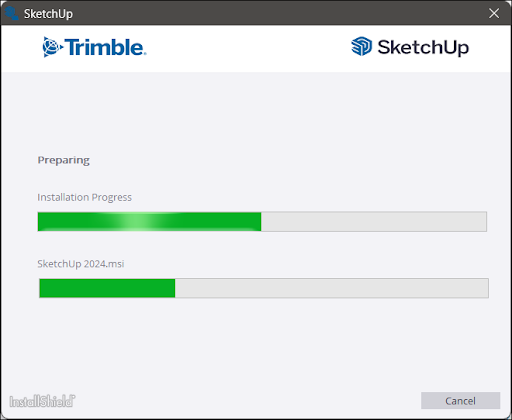
In diesen Artikeln finden Sie Informationen zum Inbetriebnehmen von SketchUp:
- Bei SketchUp anmelden – Hier erfahren Sie, wie Sie sich mit Ihrer Trimble-ID bei SketchUp anmelden.
- Von SketchUp abmelden – Hier erfahren Sie, wo Sie die Abmeldefunktion in SketchUp finden und wie Sie sie verwenden.
- Hard- und Softwareanforderungen für SketchUp – Hier finden Sie heraus, welche Voraussetzungen für das Ausführen von SketchUp gelten, und Sie erhalten zusätzliche Kompatibilitätsinformationen.
- Herunterladen von SketchUp – Laden Sie die neueste Version von SketchUp herunter und lesen Sie zusätzliche Informationen, die Sie für die Installation gebrauchen können.
- SketchUp installieren – Hier finden Sie eine Schritt-für-Schritt-Anleitung zur Installation unter Windows und MacOS.
- SketchUp aktualisieren – Hier erfahren Sie, wie Sie nach Updates suchen und SketchUp aktualisieren können, wenn eine neue Version herauskommt.
Diese Themen können weiterhin bei der Einrichtung hilfreich sein:
- Von einer älteren Version migrieren – Hier erfahren Sie, wie Sie Erweiterungen, Materialien, Komponenten, Plugins und andere SketchUp-Dateien von einer älteren SketchUp-Version auf eine neuere migrieren.
- SketchUp Classic-Lizenz – Hier finden Benutzer:innen mit einer Classic-Lizenz Unterstützung.
- Uninstalling SketchUp (SketchUp deinstallieren) – Wenn Sie SketchUp deinstallieren müssen, finden Sie hier die Schritte, die Sie je nach Betriebssystem ausführen müssen.